win11控制面板打不开怎么办[多图]
更新了win11系统后,有些网友想要借助win11控制面板给电脑进行一些设置,结果发现win11控制面板无法打开,不知道win11控制面板打不开怎么办。下面教下大家win11控制面板打不开的解决方法。
工具/原料:
系统版本:windows11系统
品牌型号:笔记本/台式电脑
软件版本:小白三步装机版工具
方法/步骤:
方法一:借助sfc命令修复
1、同时按下win+r组合键打开win11系统的运行菜单,然后输入cmd点击确认,打开命令提示符窗口。
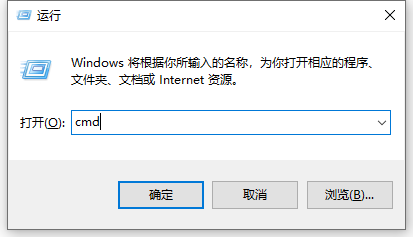
2、在打开的管理员界面中,输入:sfc /scannow,并按下Enter键,就可进行修复。
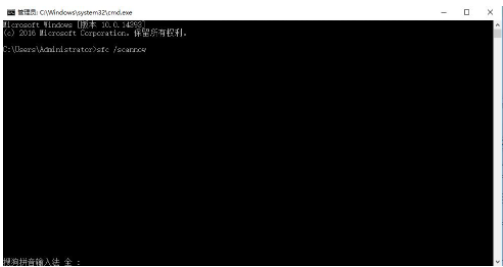
3、然后重新启动电脑,即可打开控制面板。
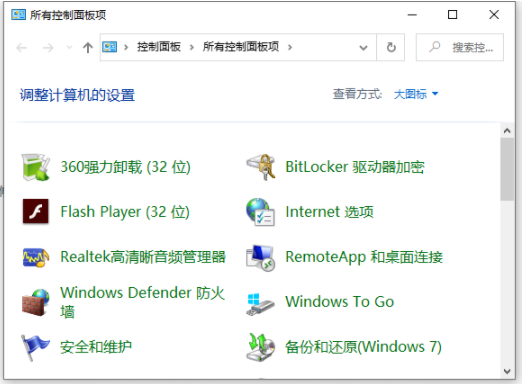
方法二:一键重装win11系统
如果方法一无法修复的话,可能是更新后的win11系统组件有缺失,可以再次一键重装完整版原版win11系统使用即可。具体的步骤如下:
1、首先打开下载好的小白三步装机版工具,点击页面中的其他系统,选择win11正式版原版系统重装。

2、无需操作,小白软件会自动下载win11系统镜像并部署环境。
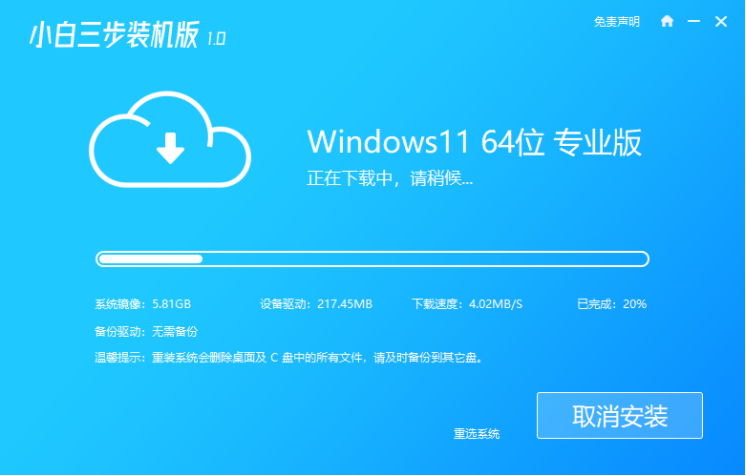
3、当提示系统部署完成后,选择立即重启电脑。
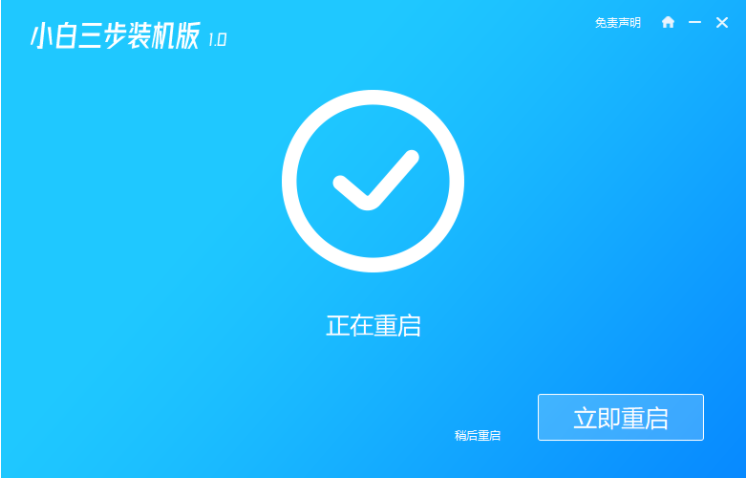
4、重启电脑后会进入启动项选择页面,我们选择小白PE系统进入。
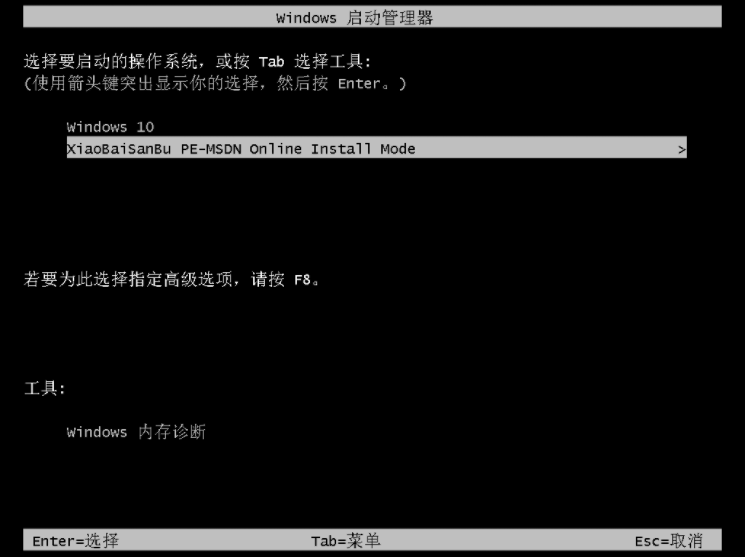
5、进入pe系统内,小白装机工具自动完成win11系统的安装。
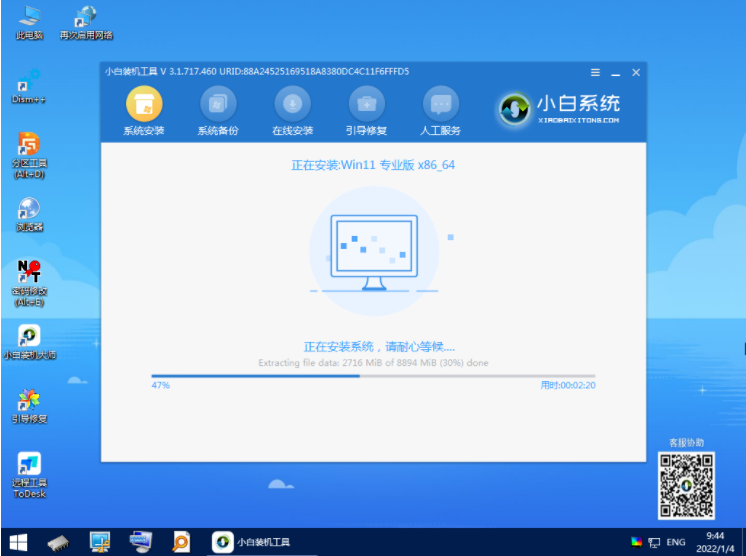
6、安装完成后,点击立即重启。
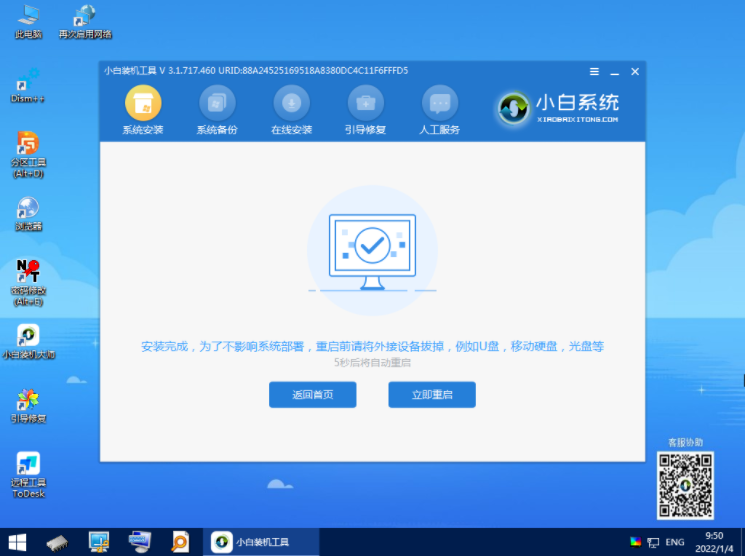
7、选择windows11系统进入系统,完成相关设置就可以正常使用啦。
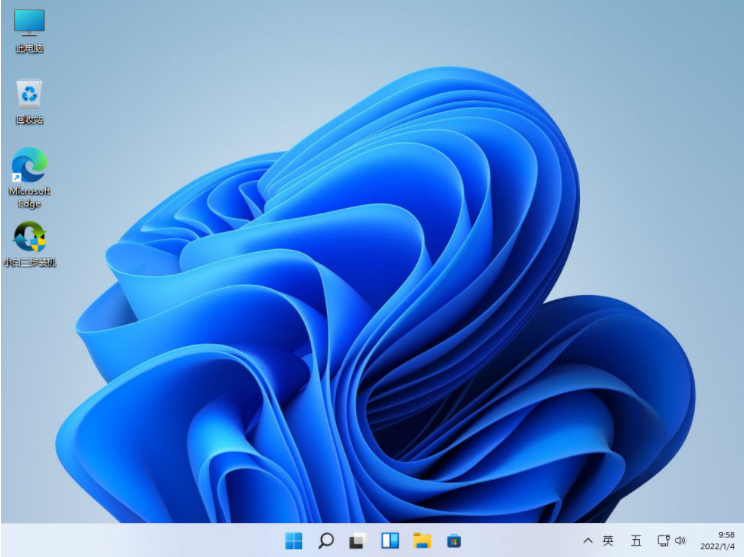
注意事项:如需重装win11系统的话,注意在安装之前先备份保存好系统的重要资料,避免导致丢失。
总结:
方法一:借助sfc命令修复
win+r组合键打开运行,输入cmd确定打开命令提示符窗口;
在窗口中输入指令sfc /scannow回车即可等待系统自动修复;
修复完成重启电脑即可使用;
方法二:一键重装win11系统
安装小白三步装机版工具,打开选择在线重装栏目;
在线重装界面中就可以选择需要的win11系统安装;
等待软件自行下载镜像后重启进入pe系统;
在pe系统内软件自动安装,直到提示安装成功后重启电脑;
重启电脑后进入新的win11系统桌面即可正常使用。
![微软新系统win11发布了吗[多图]](https://img.jiaochengzhijia.com/uploadfile/2022/1224/20221224204853627.png@crop@160x90.png)
![参加win11内测的方法[多图]](https://img.jiaochengzhijia.com/uploadfile/2022/1224/20221224102452534.png@crop@160x90.png)
![怎么安装正版win11[多图]](https://img.jiaochengzhijia.com/uploadfile/2022/1223/20221223200051981.jpg@crop@160x90.jpg)
![3代酷睿装win11教程[多图]](https://img.jiaochengzhijia.com/uploadfile/2022/1222/20221222231250862.png@crop@160x90.png)
![win11release preview是什么 win11release preview频道详细介绍[多图]](https://img.jiaochengzhijia.com/uploadfile/2021/0817/20210817235150335.jpg@crop@160x90.jpg)
![惠普电脑怎么重装系统win11[多图]](https://img.jiaochengzhijia.com/uploadfile/2022/0915/20220915074533550.png@crop@240x180.png)
![htc8x能刷win11吗 htc8x是否能刷win11详情介绍[多图]](https://img.jiaochengzhijia.com/uploadfile/2021/0801/20210801235011800.jpg@crop@240x180.jpg)
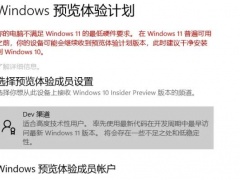
![小白系统一键重装win11[多图]](https://img.jiaochengzhijia.com/uploadfile/2022/1011/20221011172519301.png@crop@240x180.png)